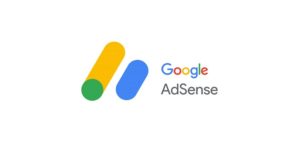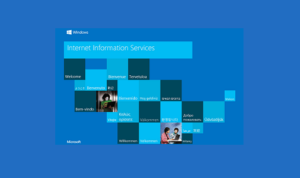内部トラフィックをフィルタしてください?
今回は「Google Analytics」に関連した問題です。
アナリティクスの通知にこんなものが届きました。
「内部トラフィックをフィルタしてください。
社内ネットワークから送信されたヒットをレポートから除外する IP フィルタを作成できます。」
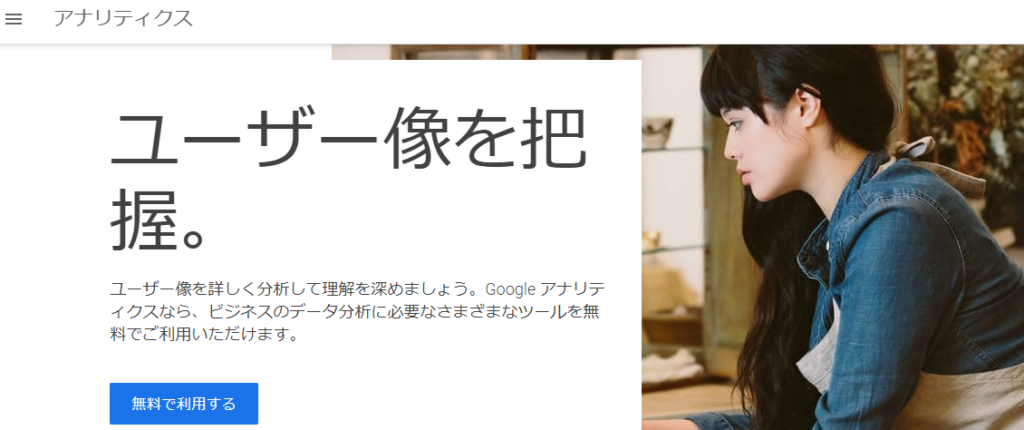
<ほかの記事>
Search ConsoleとAnalyticsの連携ができない方はこちらをチェック。
内部トラフィックとは?
トラフィックとはサイトやページの間を行き来する閲覧者の流れをいうそうです。
外部からの接続要求数、アクセス数、送信データ量などのこともいうそうですね。
このことから内部トラフィックとは自分自身が自分のサイトを閲覧した時のデータ量になりますね。
簡単に言えば、「アクセス数」とか「訪問者数」みたいなものですね。
内部トラフィックをフィルタする理由
Google Analyticsは外部のアクセスを解析するものです。
そこに自分のアクセス数が混在していては正確なデータが収集できません。
つまり自分自身のアクセスをフィルタしてデータの正確性を確保しましょう。ってことなんだと解釈しました。
内部トラフィックをフィルタしよう
では実際にフィルタする手順を見ていきましょう。
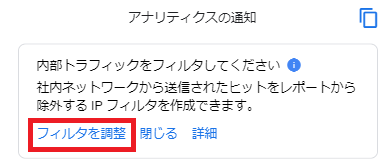
通知の「フィルタを調整」をクリックします。
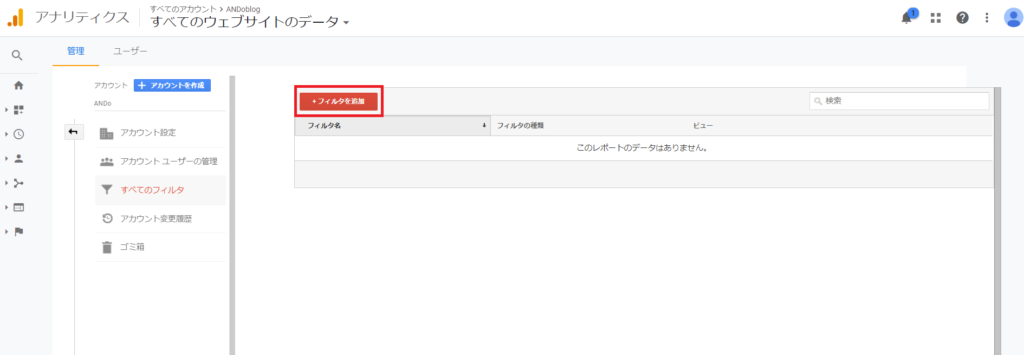
次に「フィルタを追加」をクリックしましょう。
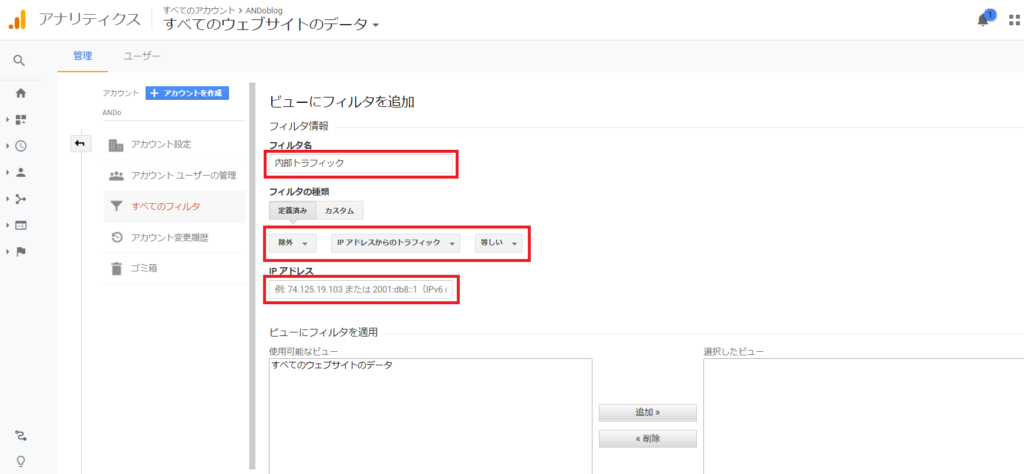
フィルタ名には自分が分かるような名前を付けましょう。
フィルタの種類は「除外」、「IPアドレスからのトラフィック」、「等しい」を選択します。
自分のIPアドレスを検索しよう
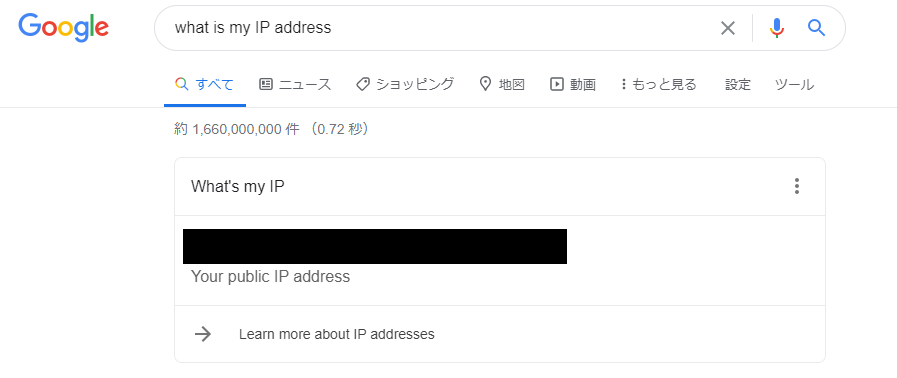
次のIPアドレスですが、Google検索で「what is my IP address」と検索しましょう。
こんな感じに表示されると思います。
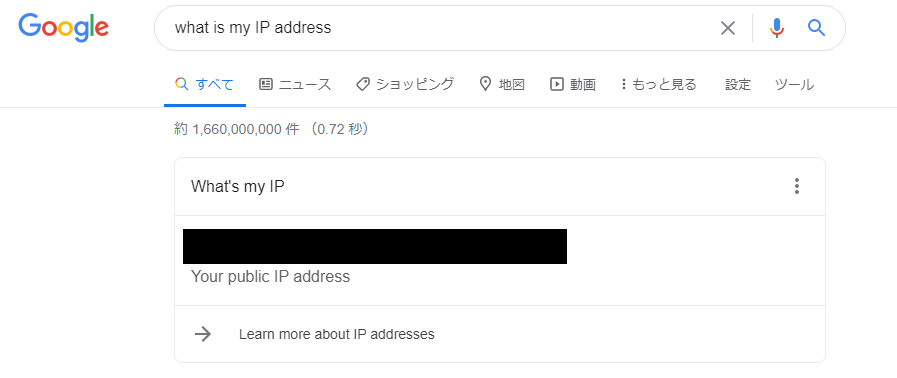
このアドレスを入力しましょう。

「使用可能なビュー」を選択し追加しましょう。
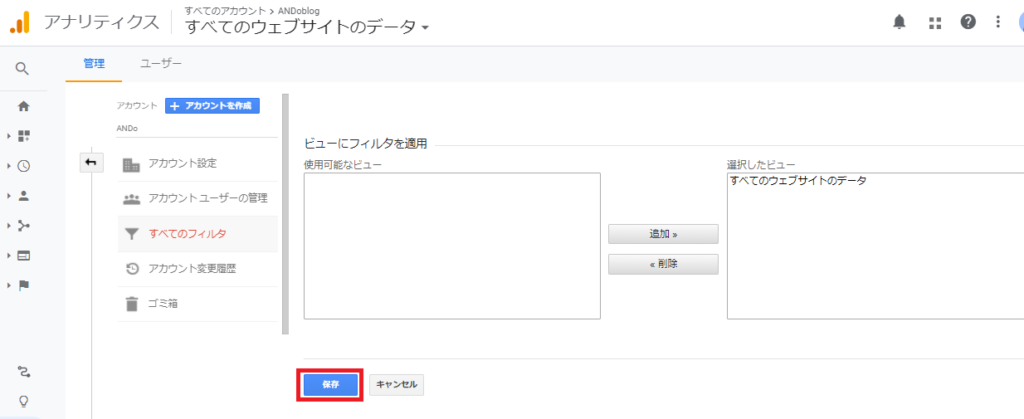
最後に保存すれば完了です。
まとめ
これからも自分が解決した内容を挙げていこうと思います。
増えていく一方ですね。笑
勉強の毎日です。
それではまた。